Manual del usuario de Numbers para Mac
- Te damos la bienvenida
-
- Introducción a Numbers
- Introducción a las imágenes, gráficas y otros objetos
- Crear una hoja de cálculo
- Abrir o cerrar hojas de cálculo
- Personalizar plantillas
- Usar hojas
- Deshacer o rehacer cambios
- Guardar tu hoja de cálculo
- Buscar una hoja de cálculo
- Eliminar una hoja de cálculo
- Imprimir una hoja de cálculo
- Cambiar el fondo de la hoja
- Touch Bar para Numbers
-
- Usar iCloud con Numbers
- Importar un archivo de texto o Excel
- Exportar a Excel o a otro formato de archivo
- Reducir el tamaño de archivo de una hoja de cálculo
- Guardar una hoja de cálculo grande como archivo de paquete
- Restaurar una versión anterior de una hoja de cálculo
- Mover una hoja de cálculo
- Bloquear una hoja de cálculo
- Proteger con contraseña una hoja de cálculo
- Crear y administrar plantillas personalizadas
- Copyright

Agregar negrita, cursiva, subrayado y tachado al texto en Numbers en la Mac
Selecciona el texto que quieres modificar.
Para cambiar todo el texto de un cuadro de texto o celda, selecciona el cuadro de texto o celda.
En la barra lateral Formato
 , haz clic en la pestaña Texto y luego en el botón Estilo, situado cerca de la parte superior de la barra lateral.
, haz clic en la pestaña Texto y luego en el botón Estilo, situado cerca de la parte superior de la barra lateral.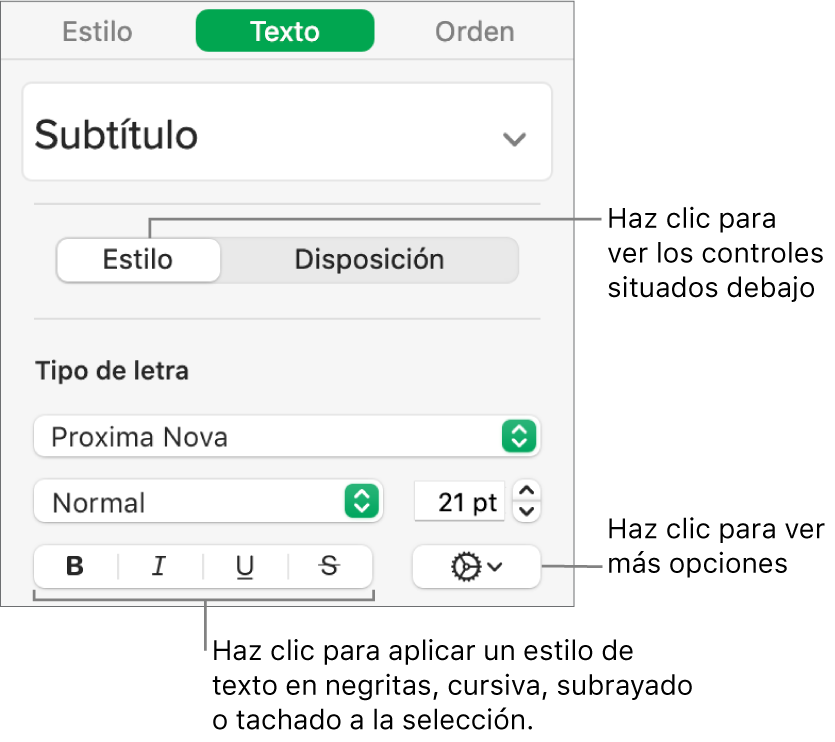
Haz clic en uno o más botones de formato de la sección “Tipo de letra”.
Para quitar un formato específico, vuelve a hacer clic en dicho botón.
Si el tipo de letra que estás utilizando tiene otros estilos disponibles (por ejemplo, fino o condensado), haz clic en el menú desplegable situado encima de los botones para seleccionar uno de ellos.
Consejo: puedes definir funciones rápidas de teclado para aplicar rápidamente negrita, cursiva, subrayado u otros estilos de carácter al texto.